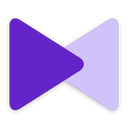
KMPlayer是一款功能强大的多媒体播放软件,在KMPlayer中用户可以流畅播放各种格式的视频和音频文件,无论是高清电影、4K视频还是无损音乐都能完美支持。软件界面简洁美观,支持字幕加载、画面调节和音效增强等实用功能,还能直接播放网络流媒体和蓝光光盘内容。特别适合喜欢观看本地视频的用户,再也不用为格式不兼容或者播放卡顿烦恼啦,快来下载KMPlayer享受高品质的影音体验吧!
支持全部音视频格式,一站式服务
KMPlayer支持几乎全部音视频格式,主流视频包括:AVI、RealMedia、MPEG 1/2/4、ASF、MKV、FLV、DVD、MP4、Xvid、DivX、H.264等。主流音频格式包括:APE、MP3、WAV、MPC、Flac、MIDI等。
智能音场平衡技术,音效更显震撼
通过音效控制面板、可在标准、3D环绕、高音增强、重低音、立体声缩混、晶化等不同声效中进行选择和切换、更可对音速快慢进行调节、完全实现个性化定制、享受非凡音效。
图像增强引擎,高品质观影体验
4倍速驱动、降低画面噪点、锐利画质呈现、即便低画质视频也可照样全屏播放。用户还可通过视频控制面板对亮度、饱和度、对比度等画质指标进行调节、显着提升视觉体验。
更专业的控制面板
KMPlayer提供更专业的控制面板、无论您想对视频进行任何调整,控制面板都可以帮您实现。亮度、对比度、饱和度、启用锐化、模糊、降噪等插件、调整屏幕大小、拉伸、全屏。轻轻一点、就是这么简单。
更快捷的操作方式
提供了适合中国用户使用习惯的快捷操作方式、使操控变得更加简单。无论是“小键盘区”、“鼠标”、“功能键区”还是“主键盘区”、我们都可以找到对应的操作、更直接、更方便。
独一无二的双字幕功能
字幕对欣赏电影尤为重要、当您出于其他用途、例如学习英语的时候、您可能需要一款具有更强大的字幕功能的播放器。KMPlayer就是最佳选择,您只需简单设置、双字幕便能让您获得您想要的效果。
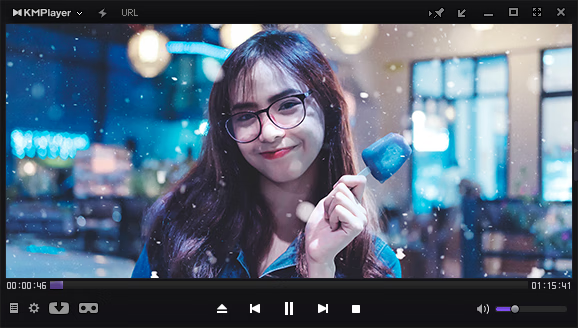
KMP需要内置编解码器
*无需单独安装编解码器即可享受媒体播放。
* KMP支持内置和第三方编解码器。
* KMP的内置编解码器更快更可靠,因为它在内部处理。
*当前的内置编解码器支持所有ffdshow编解码器以及ffdshow不支持的编解码器,如MPEG1,2。
*具有音频编解码器(AC3,MPEG1,2,AAC,WMA 7,8等)。
*通过内置语音编解码器选择Matrix / normalizer。
*通过KMP的内置编解码器,您可以享受所有主要的媒体格式。
* KMP还为不使用内置编解码器的用户提供第三方编解码器,也不像其他编解码器那样在计算机上安装编解码器。大多数公共编解码器包+播放器强制在您的计算机上安装编解码器,而KMP则不然。这意味着安装KMP根本不会影响您的计算机。
更正损坏的文件
* AVI格式在尝试查看损坏的文件时最初存在问题。
* KMP因此支持播放AVI文件的各种方法。首先,KMP使用’AVI Splitter’。可以通过以前版本的AVI Splitter查看轻微损坏的AVI文件。
*如果仍然无法播放,KMP将使用’AVI Source Filter’进行播放。内置的“AVI源过滤器”通过跳过坏帧来分析AVI文件和播放。
*如果仍然没有通过上述方法播放,它将利用RealMedia引擎播放损坏的AVI文件。
各种文件格式支持和硬件支持
* KMP基于DirectShow,因此它几乎支持所有Windows Media格式。
* KMP还通过KMP的基础技术支持Winamp,RealMedia,QuickTime,Flash(SWF)。
*与全球所有媒体播放器相比,KMP支持大多数媒体格式。
* KMP支持DirectShow的扩展WDM(电视/摄像机)和DVD。
各种选项
*支持各种比例(4:3, 16:9, 2.35:1, 1.85:1 等)
*播放速度选项。
*各种字幕选项。
*标准视频设置:柔化/锐化/混合颜色/反向输入/反向*高级视频设置:删除残像/去除3D噪声/消除阶段噪声/添加噪声/快进模式等
*管理静态图像,视频捕获,过滤器等。
*支持Flash格式(FLV,SWF)。
*观看实时URL广播(VOD,MMS)。
语言: 25 种语言支持 (Albanian, Arabic, Belarusian, Bosanski, Brazilian, Chinese, Czech, Dutch, English, French, German, Hebrew, Hungarian, Italian, Japanese, Polish, Portuguese, Romanian, Russian, Spanish, Swedish, Thai, Turkish, Ukrainian, Vietnam)
一、kmplayer怎么多开?
1.在kmplayer播放器界面上单击鼠标右键,弹出菜单后选择“选项”、“参数设置”(或者在默认设置下,直接按F2键)。
2.在参数设置窗口中:选择“常规”页面,在页面右下位置,取消“不允许多个实例”前面的勾选标记,就可以运行kmplayer.exe打开多个播放器窗口。
二、 kmplayer怎么旋转视频?
1.首先用kmplayer将视频打开;
2.之后点击软件的“此轮”;
3.再点击弹出窗口的图示位置,点击左边的是“旋转-90”度,点击右边的是“旋转+90”度;
4.可以对同一个视频进行两次及以上次旋转,这样就可以实现180度及270度的旋转。
三、kmplayer怎么切换音轨?
1.打开KMPlayer播放器
2.单击鼠标右键---然后点击滤镜---再选择LAV分离器---现在你就可以选择你要切换的音轨了。
四、kmplayer怎切换音轨后花屏怎么解决?
按F2键打开参数设置对话框,从左侧列表中找到:滤镜控制--分离器,打开常规选项卡找到右边的Matroska分离器,将其设为Gabest MKV分离器,设置完成后,将设置窗口直接关闭后即可。